現在大家對雲端硬碟的應用與日俱增,當你要將個人電腦上的檔案備份到Google雲端硬碟,或是要將Google雲端硬碟的檔案備份回電腦,如果依靠在瀏覽器以拖曳方式來上傳或下載檔案,將是一件辛苦的差事。建議你使用 Google 提供的 Backup and Sync from Google 程式,這是一個免費的差異性備份的檔案同步工具,並且支援多帳號的同步(同步至不同的雲端硬碟)。
Backup and Sync from Google 下載網頁:
https://www.google.com/intl/zh-TW_ALL/drive/download/backup-and-sync/
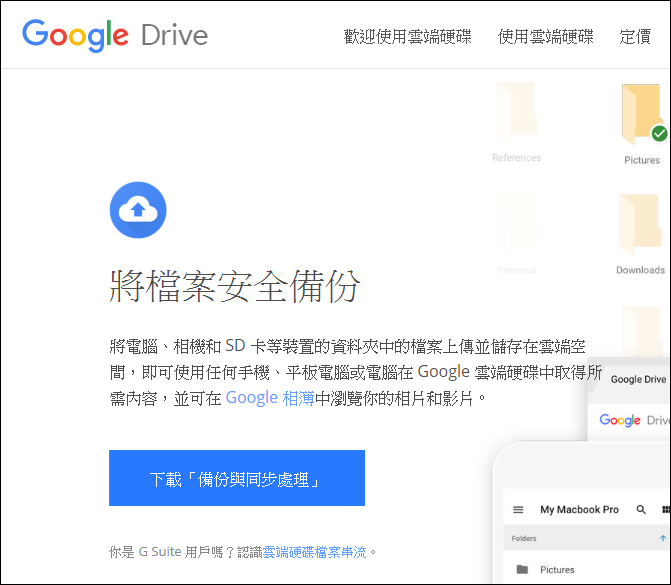
下載安裝後,必須登入帳號。
在設定頁面中,先設定電腦要備份到雲端的檔案,選取要備份資料夾,並決定上傳的影片和相片是要以原始畫質或高畫質上傳,是否要同步上傳至Google相簿。

接著設定雲端硬碟的檔案同步至電腦,你可以勾選想要同步的資料夾。
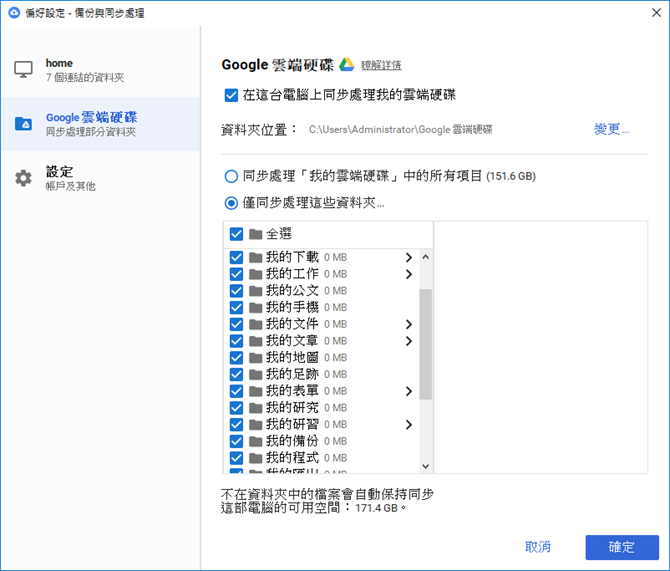
同步上去雲端的檔案會被放在「電腦」項下,你可能會用相同帳號在不同電腦中同步檔案,所以可以為這些不同電腦的同步檔案給予不同的名稱來辨識。(本例:home 和 sclool)
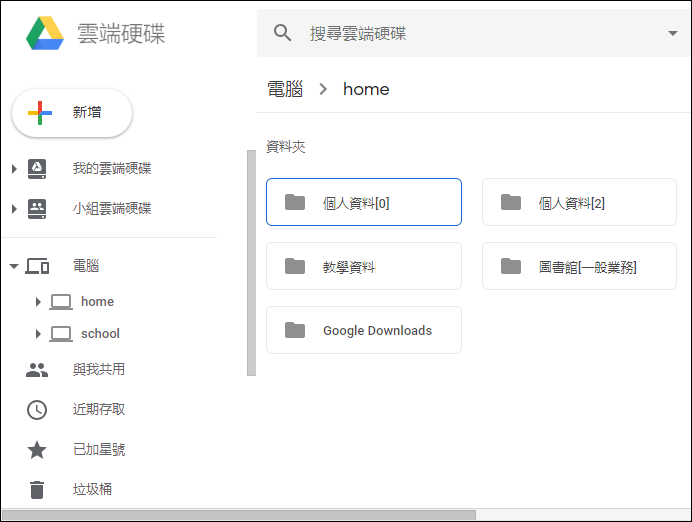
而從雲端硬碟同步下來電腦的檔案,會放在檔案總管的「Google雲端硬碟」資料夾中:

在電腦同步過程中,如果發現檔案或資料夾有綠色打勾圖示,表示該項目已同步完成。(正在同步也會有不同圖示)
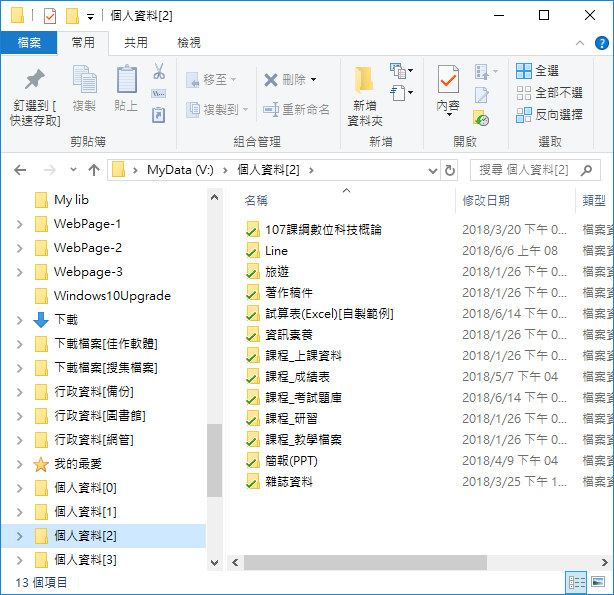
你還可以在設定中指定是否在開機時即啟動備份與同步。
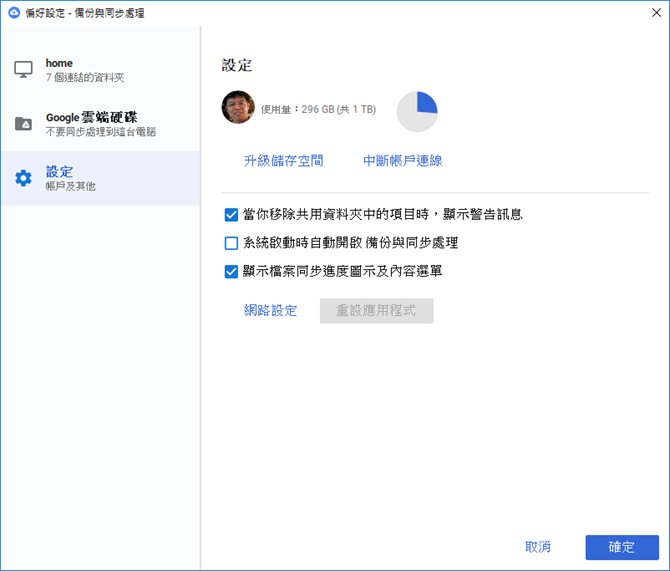
文章標籤
全站熱搜




